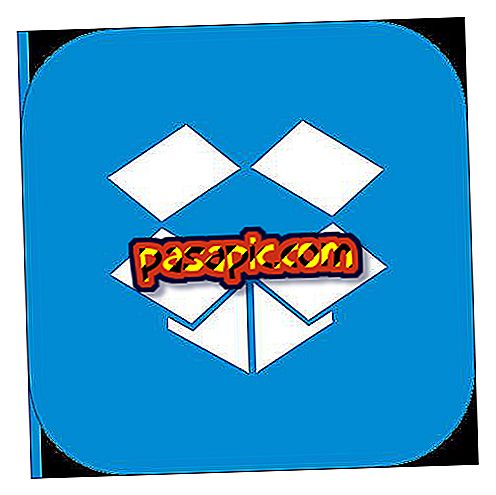Mac을 포맷하는 방법

Microsoft Windows 와 달리 Mac을 포맷하는 것은 복잡한 작업 이 아닙니다. 운영 체제 Mac OS X에 대한 긍정적 인 포인트 는 하드 드라이브 를 포맷하는 극단적 인 상황에 처한 사용자가 거의 없다는 점입니다. 사실, 이 파일에서 모든 데이터를 삭제 한 대부분의 사람들은 일부 숨겨진 파일을 삭제하는 것이 었습니다. Mac을 포맷하는 방법을 여전히 모르는 경우 단계별로 가르쳐드립니다. 먼저 작업하기 전에 기사 하단에있는 '필요한 것'과 '팁'섹션을 읽는 것이 좋습니다.
- 이전에 사용했던 운영 체제 재설치 디스크 (Mac OS X 설치 디스크).
- 응용 프로그램 재설치 디스크 '응용 프로그램 설치 DVD'.
- 모든 중요한 파일의 백업.
1
컴퓨터를 켜고 디스크 'Mac OS X Install DVD'를 입력하십시오.
2
새 팝업 창에서 'Mac OS X 설치'를 선택하십시오.

3
'유틸리티'를 누르고 '다시 시작'을 클릭하십시오.

4
iMac 이 디스크에서 시작할 때까지 기다리십시오. 인내심을 가지고이 과정은 몇 분이 걸릴 수 있습니다.
5
다시 시작되면 기본 언어를 선택하십시오.
6
파일을 삭제하지 않고 컴퓨터를 포맷하려면 '계속'을 누르십시오. 하드 드라이브를 완전히 포맷 하려면 최상위 메뉴에서 '유틸리티 ...'를 클릭 한 다음 '디스크 유틸리티'를 누르십시오.
7
왼쪽의 메뉴에서 삭제할 장치를 선택하십시오. 이 경우 Mac 의 이름을 클릭해야합니다. Mac 의 이름은 그 특성을 나타냅니다. 예 : '164.04 GB xxxx xxxx ...'
8
이미 팝업 메뉴의 메인 메뉴에서 '삭제'를 누른 다음 드롭 다운 메뉴에서 'Mac OS X 등록'을 선택하십시오.
9
'보안 옵션'을 선택하고 '삭제'를 클릭하기 전에 '0에서 모든 파일'을 선택하십시오. 이 방법으로 Mac은 모든 정보와 파일을 제거하고 우리 가 얻은 첫날 그대로 유지합니다.
10
문서 삭제 프로세스가 완료되면 창을 닫고 이전의 '동의 함'을 선택하여 Mac OS X 과 계약의 '이용 약관'을 승인하십시오.
11
시스템을 설치할 하드 드라이브 를 선택하십시오. 일반적으로 선택한 장치는 첫 번째 옵션 인 'Macintosh HD'입니다.
12
설치가 완료되면 컴퓨터 의 시작 부분이 마치 완전히 새로운 것처럼 보입니다. 즐기십시오!
- '삭제'를 클릭하면 인내심을 가질 수 있습니다. 일반적으로이 작업은 오랜 기간 지속될 수 있습니다.
- 포맷하기 전에 12 단계를 인쇄하십시오.
- 보존하려는 모든 항목 (프로그램, 사진, 문서 ...)을 백업하십시오.
- Office Pack과 같이 정기적으로 사용되는 프로그램은 대개 직접 복사 할 수 없지만 원래 CD에서 다시 설치해야한다는 것을 기억하십시오.